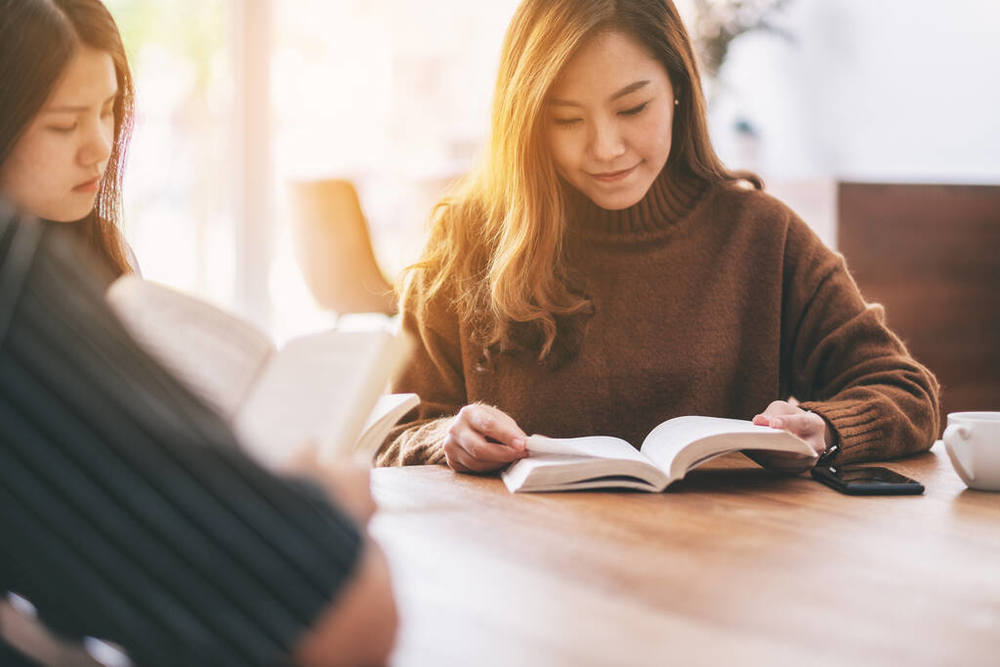如何将iphone照片导入电脑-iphone手机照片怎么导入电脑
以下是关于如何将iphone照片导入电脑-iphone手机照片怎么导入电脑的介绍
一、使用数据线连接电脑将iPhone与电脑连接需要使用数据线。数据线通常附带于iPhone的包装盒中,如果你无法找到数据线,可以购买一个兼容的数据线。将数据线的一端插入iPhone的Lightning接口,将另一端插入电脑的USB接口即可。
二、使用iCloud同步照片如果你使用了iCloud备份功能,照片已经自动同步到了iCloud云端。在电脑上,打开浏览器,访问iCloud的官方网站,登录你的Apple ID账号。选择“照片”选项,你可以浏览并下载你的备份照片到电脑上。请注意,这需要有良好的网络连接。
三、使用Windows自动导入功能对于Windows用户,系统提供了自动导入功能,可以轻松将iPhone照片导入电脑。只需将iPhone连接到电脑,系统会自动弹出一个窗口,选择“导入照片和视频”选项,然后按照系统指示进行操作,选择要导入的照片,并选择导入的目标文件夹即可。
四、使用Image Capture工具(仅适用于Mac)Mac用户可以使用系统自带的Image Capture工具导入iPhone照片。插入iPhone后,打开“应用程序”文件夹,找到并打开Image Capture应用程序。在左侧的设备列表中选择你的iPhone,然后选择要导入的照片,并选择导入的目标文件夹,点击“导入”按钮即可完成导入过程。
五、使用第三方工具除了系统自带的工具,还有一些第三方工具可以帮助你将iPhone照片导入电脑。例如,iMazing、AnyTrans等软件可以提供更多的导入选项和功能,如批量导入、导出、备份等。你可以根据自己的需求选择合适的工具进行使用。
六、使用邮件或社交媒体应用如果只需要导入少量照片,你可以通过邮件或社交媒体应用将照片发送给自己,然后在电脑上接收并下载照片。打开邮件或社交媒体应用,选择要发送的照片,填写自己的邮箱或发送给自己的私信,然后在电脑上登录相应的邮箱或社交媒体账号,下载照片附件即可。
七、使用云存储服务除了iCloud,还有其他云存储服务可以帮助你将iPhone照片导入电脑。例如,Google 相册、百度云盘、Dropbox等。在iPhone上下载并登录相应的云存储应用,将照片上传到云端,然后在电脑上登录相应的云存储账号,下载照片到电脑上。
通过以上介绍的方法,你可以轻松将iPhone照片导入电脑。选择合适的方法取决于你的需求和设备。无论使用哪种方法,都要确保数据线连接稳定,避免意外中断导致照片丢失。及时备份照片也是很重要的,这样即使手机出现问题,你的照片也能得到保护。希望本文对你有所帮助,祝你顺利导入iPhone照片到电脑!
关于更多如何将iphone照片导入电脑-iphone手机照片怎么导入电脑请留言或者咨询老师
本文地址:http://vmwizqzk.55jiaoyu.com/show-882322.html
本文由合作方发布,不代表展全思梦立场,转载联系作者并注明出处:展全思梦
推荐文档
- 11.往年大连中考满分是多少
- 12.为什么说学播音毁一生,原因有哪些
- 13.淘宝店铺的优质好评语大全
- 14.考研可改变第一学历吗、专科考研可以改变第一学历吗
- 15.民学网查出的学历国家承认吗(民学网查出的学历国家承认吗是真的吗)
- 16.往年轻薄商务笔记本电脑推荐-商务轻薄本性价比排行
- 17.承德护理职业学院(承德护理职业学院2023年招生计划)
- 18.wreak是什么意思wreak的翻译(wake,area是什么意思中文翻译)
- 19.电子科技大学A+类学科名单有哪些(含A、B、C类学科名单)
- 20.systematic是什么意思systematic的翻译(systematically是什么意思中文翻译)
- 21.leant是什么意思leant的翻译(lean,on什么意思中文意思)
- 22.华南农业大学是几本大学,华南农业大学是一本还是二本
- 23.包头中考考试科目时间预测安排,包头中考考哪几门考哪些课程
- 24.高考430分能上什么大学,430分高考能报啥学校
- 25.朱自清的散文代表作有什么(朱自清的散文代表作有什么散文集有什么散文诗集有什么)
- 26.浙江有几所大学是985和211,全国985和211大学名单汇总
- 27.i5,1155G7和R5,5600U哪款好-对比评测
- 28.荷兰什么叫-荷兰弟为什么叫荷兰弟,出演蜘蛛侠原因曝光
- 29.警察警衔工资改革新政策及新方案【全文】解读
- 30.电大专科(电大专科毕业论文)
- 31.广东省高级技工学校官网
- 32.广州大学专科
- 33.大连陆军学院,原大连陆军学院校址现在什么是什么学校
- 34.亲们,谁给一份南京大学的研究生招生简章?(河海大学
- 35.他日若遂凌云志全诗及出处
- 36.铜绿的化学式是什么有哪些性质
- 37.「佛山市顺德养正西山学校初中部」往年录取分数线
- 38.公办本科(公办本科和民办本科有什么区别)
- 39.外交学院是名牌大学吗
- 40.往年湖南高考成绩排名一分一段表
- 41.全国有8所烟草院校是哪些(这4所大学门槛低)
- 42.私人垄断资本主义基本概念是私人垄断资本主义
- 43.难以启齿,这8部影片可以一看(性教育适合看的影片)
- 44.美国独立战争的性质爆发战争的原因是什么
- 45.往年东莞市高中排名前十最新
- 46.大朗网络教育(大朗教育)
- 47.往年甘肃省高中排名最好的高中
- 48.逻辑思维训练有哪些方法优秀训练方法推荐
- 49.浙江大学教务管理系统
- 50.人类的动物老师有哪些这属于什么学科
- 51.往年山西高考状元榜_山西历届高考理科状元和文科状元
- 52.往年北京舞蹈学院艺术类招生简章招生人数及专业
- 53.航空最好的5个专业就业前景如何
- 54.太原科技大学怎么样及评价好不好太原科技大学口碑如何
- 55.满招损谦受益这句话的意思是什么出自哪
- 56.舍本逐末发生在什么时期含义是什么
- 57.女孩子首选十大专业什么专业适合女生
- 58.国防生是什么意思指的是什么
- 59.河南省三本学院有哪些2018最新三本院校名单
- 60.往年龙岩高中学校排名榜单龙岩十大优秀高中
- 51.四至的意思_四至是什么意思_四至的近义词_反义词_读音
- 52.三互法的意思_三互法是什么意思_三互法的近义词_反义词_读音
- 53.复赛的意思_复赛是什么意思_复赛的近义词_反义词_读音
- 54.九草的意思_九草是什么意思_九草的近义词_反义词_读音
- 55.注册会计师考试成绩保留几年 分数线是多少
- 56.中级经济师必须一年通过吗 成绩可以保留多久
- 57.成考学费多少钱一年 收费标准是什么
- 58.函授本科考研困难吗 难度大吗
- 59.专升本必须专业对口吗
- 60.非全日制本科的出路在哪里 有没有用
- 61.上海戏剧学院学费多少钱一年-各专业收费标准
- 62.广东省司法警校招生条件(含招生专业)
- 63.四川省轻工工程学校成都校区怎么样_是公办还是民办
- 64.2022创业项目排行榜前十名有哪些(低成本赚钱的10个小生意)
- 65.桂林理工大学是985还是211大学?
- 66.北海职业学院宿舍条件怎么样,有空调吗(含宿舍图片)
- 67.广州市医药职业学校2022年招生计划
- 68.西安铁路职业技术学院学费多少钱一年-各专业收费标准
- 69.齐鲁师范学院宿舍条件怎么样,有空调吗(含宿舍图片)
- 70.四川省职业技术学院地址在哪里